电脑是现代社会中不可或缺的工具,无论工作还是娱乐,它都扮演着极其重要的角色。很多人在上网时都想拥有一台性能优良的电脑,上网配电脑怎么配?配电脑的步骤是...
2025-06-19 4 电脑
当您在组织一场重要会议,电脑需要连接投影仪或大屏幕进行演示时,如果遇到投屏过程中没有声音的情况,这可能会严重影响会议的质量和效果。本文旨在为遇到电脑会议室投屏无声音问题的用户提供详细的解决方案,通过一系列排查和解决步骤,帮助您迅速恢复会议室的音视频同步播放。
确保所有的硬件连接都是正确且牢固的。连接线的老化、松动或损坏都可能导致信号传输不完整,包括声音信号。
检查HDMI或VGA线缆:确保连接会议室电脑与投影仪的线缆没有破损,接口没有松动。
尝试替换连接线:如果可能,试着更换一条已知完好的线缆来排除线材故障。
检查音频输出设置:在电脑的系统设置中,确保音频设置正确,没有错误地选中了其他未连接的音频输出设备。

电脑的音频输出默认设置可能会导致投屏时没有声音。
设置音频输出设备:在电脑的“声音”设置中检查默认的音频输出设备是否设置为外接显示器或投影仪。
检查扬声器或耳机设置:如果使用了外接扬声器或耳机,请确保它们未被设置为默认设备。
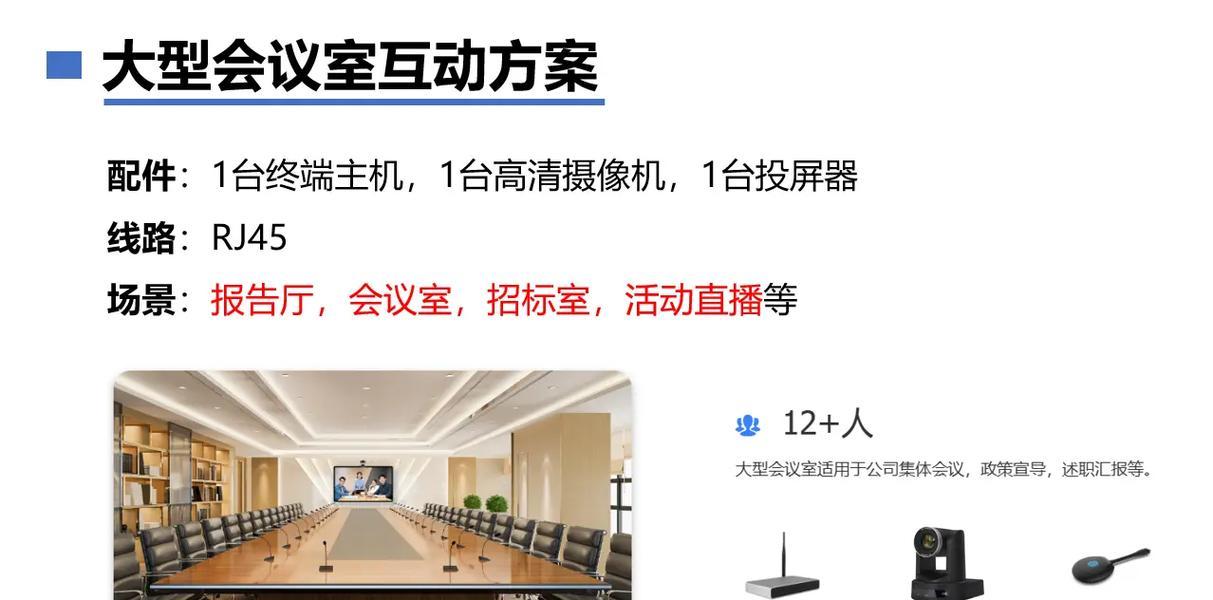
有时候,投影仪或显示设备的设置可能限制了声音的输出。
查看投影仪菜单设置:使用投影仪的遥控器或操作界面,确保其音频输出功能已启用,并且没有设置为静音。
检查音响系统连接:如果会议室有独立的音响系统,检查音响和电脑之间的音频线连接是否正确。
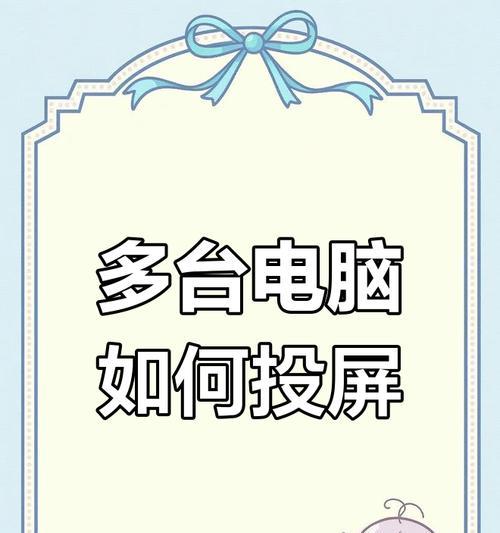
驱动程序过时或损坏也可能导致音频问题。
查看设备管理器:打开设备管理器,查找声音、视频和游戏控制器下的声卡设备,检查是否有黄色感叹号标志。
更新驱动程序:如果有可用的更新,通过设备的官方网站下载并安装最新的声卡驱动程序。
电脑的音频服务如果未运行或异常,也会导致输出问题。
启动Windows音频服务:通过运行services.msc命令打开服务窗口,检查WindowsAudio服务是否正在运行。
重新启动音频服务:如果发现音频服务没有运行,尝试停止并重新启动该服务。
系统级别的声音设置和音频增强功能有时会引起未知的音视频输出问题。
声音增强功能:在声音设置中查看是否有启用的音频增强功能,如均衡器、环绕声等,尝试关闭它们以测试。
音频格式设置:确保音频格式与播放设备兼容,检查采样率和比特率设置。
演示软件或会议软件可能有各自的音频设置,需要单独调整。
检查演示软件设置:在演示软件如PowerPoint中,检查音频播放选项,确保音频文件没有被意外设置为静音。
会议软件音频配置:如果使用的是在线会议软件,检查软件的音频设置,确保音频输出设备正确。
当排查了所有可能的软件设置和硬件连接后,最简单的解决方案有时就是重启电脑和显示设备。
重启电脑:关闭电脑和显示设备,等待几分钟后重新启动。
重启显示设备:确保投影仪或显示器完全关闭后重新开启。
会议室电脑投屏无声音的问题通常可以通过仔细检查和调整连接线和设备设置来解决。按照上述步骤一步步排查,大多数情况下能快速定位问题所在。如果上述方法未能解决问题,可能需要联系专业的技术支持人员进行现场检查和维护。希望本文提供的解决方法能帮助您有效应对会议室电脑投屏无声音的问题,从而顺利进行每一次会议演示。
标签: 电脑
版权声明:本文内容由互联网用户自发贡献,该文观点仅代表作者本人。本站仅提供信息存储空间服务,不拥有所有权,不承担相关法律责任。如发现本站有涉嫌抄袭侵权/违法违规的内容, 请发送邮件至 3561739510@qq.com 举报,一经查实,本站将立刻删除。
相关文章

电脑是现代社会中不可或缺的工具,无论工作还是娱乐,它都扮演着极其重要的角色。很多人在上网时都想拥有一台性能优良的电脑,上网配电脑怎么配?配电脑的步骤是...
2025-06-19 4 电脑

在当今的办公环境中,高效便捷的打印功能对于用户来说至关重要。华为电脑,以其出色的性能和人性化的操作界面,赢得了众多用户的青睐。本文将详细介绍如何在华为...
2025-06-18 3 电脑

随着科技的发展和数码产品需求的不断增长,越来越多的消费者和企业用户开始关注电脑配件市场。浙江省作为我国经济发达省份之一,拥有不少著名的电脑配件市场,为...
2025-06-17 7 电脑

在数字时代,多屏幕工作环境成为提升生产力和工作效率的重要途径。荣耀电脑凭借其强大的性能和创新的设计,备受用户喜爱,其中双屏功能更是让用户体验到了前所未...
2025-06-16 6 电脑

在当今的电脑硬件市场,裸机显卡是一个日益受到专业用户和DIY爱好者关注的选项。裸机显卡的电脑具体有哪些?以及购买裸机显卡又有哪些利弊呢?本文将深入探讨...
2025-06-14 11 电脑

当我们在使用笔记本电脑时,时常会遇到这样一个问题:在拔掉电源后,电脑运行变慢,甚至出现卡顿现象。这种情况下,我们应该如何应对?本文将为您提供一套完整的...
2025-06-13 9 电脑